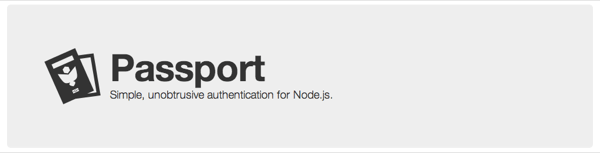[Node] nvmをインストールして、ログイン時に有効になる設定も行う
こんにちは、@yoheiMuneです。
今日はLinuxにnvmを導入する方法と、Linuxログイン時にnvmがデフォルトで有効になる設定をブログに書きたいと思います。

一回ログアウトしてから再度sshでログインしてみて、以下のコマンドが動作すればOKです。
最後になりますが本ブログでは、Node.js、フロントエンド・Python・Linux・開発関連・Swift・Java・機械学習など雑多に情報発信をしていきます。自分の第2の脳にすべく、情報をブログに貯めています。気になった方は、本ブログのRSSやTwitterをフォローして頂けると幸いです ^ ^。
最後までご覧頂きましてありがとうございました!
今日はLinuxにnvmを導入する方法と、Linuxログイン時にnvmがデフォルトで有効になる設定をブログに書きたいと思います。

目次
nvmのインストールとNodeJSの導入
nvmのインストール手順は以下のように行います。gitのインストール
大体はgitコマンドが入っていると思いますが、ない場合にはインストールしておきます。$ yum install -y gitそして以下で使えることを確認できればOKです。
$ git --version git version 1.7.1
nvmのインストール
続いてnvmのインストールを行います。nvmはGitのレポジトリをクローンすることで導入できます。ここでは/opt/nvmにインストールします。$ git clone git://github.com/creationix/nvm.git /opt/nvm Initialized empty Git repository in /opt/nvm/.git/ remote: Counting objects: 6033, done. remote: Total 6033 (delta 0), reused 0 (delta 0), pack-reused 6033 Receiving objects: 100% (6033/6033), 1.69 MiB | 385 KiB/s, done. Resolving deltas: 100% (3758/3758), done.無事にcloneできればOKです。
nvmの有効化
nvmを使うためには上記のレポジトリダウンロードだけではダメで、以下のコマンドで有効化する必要があります。$ source /opt/nvm/nvm.shこれで以下のコマンドが動けば無事に導入できました。
$ nvm --version 0.32.1
NodeJSの導入
nvmを利用することで様々なバージョンのNodeJS(とnpm)を利用することができます。インストール可能なバージョンはls-remoteコマンドで調べることができます。$ nvm ls-remote # 大量のインストール可能なバージョンが表示される.ここでは
v6.8.1を導入します。導入するにはinstallコマンドを利用します。$ nvm install v6.8.1 Downloading and installing node v6.8.1... Downloading https://nodejs.org/dist/v6.8.1/node-v6.8.1-linux-x64.tar.gz... ######################################################################## 100,0% Computing checksum with sha256sum Checksums matched! Now using node v6.8.1 (npm v3.10.8) Creating default alias: default -> v6.8.1処理が終わったら、以下のコマンドで正常に導入できたかを確認します。
$ node --version v6.8.1 $ npm --version 3.10.8なお、複数のバージョンを入れて使い分けることが可能です。
lsでインストール済みのバージョンを表示して、useで使うバージョンを切り替えることができます。
# 利用可能な一覧を表示する
$ nvm ls
v4.7.0
-> v6.8.1
default -> v6.8.1
node -> stable (-> v6.8.1) (default)
stable -> 6.8 (-> v6.8.1) (default)
iojs -> N/A (default)
lts/* -> lts/boron (-> N/A)
lts/argon -> v4.7.0
lts/boron -> v6.9.2 (-> N/A)
# v4.7.0の利用に切り替える場合
$ nvm use 4.7.0
Now using node v4.7.0 (npm v2.15.11)
こんな感じで複数のバージョンを使い分けることができます。Linuxへログイン時にnvmを有効化する
やり方はいくつかあります。どれか都合の良い方を選択すると良いかなと思います。方法1:ログイン時にシェルを実行する
ログイン時にsource /opt/nvm/nvm.shを実行することで、nvmをログインしたらすぐに使えるようにすることができます。ログイン時に処理を行いたい場合には/etc/profile.d/以下にシェルを置いておくと実行されます。ここではnvm.shという名前でnvmを有効化する処理をおきます。# /etc/profile.d/nvm.sh # nvmを有効化します source /opt/nvm/nvm.sh # デフォルトのバージョンも指定しておきます # 出力結果は/dev/nullに廃棄します。 # そうしないと、ssh経由でコマンドを実行する場合にログインでこけることがあります。 nvm use 6.8.1 > /dev/null無駄なログは出ないように(出るとssh経由でのコマンド実行時に失敗することがある)して、nvmの有効化とnodeのデフォルトバージョンの指定を行います。
一回ログアウトしてから再度sshでログインしてみて、以下のコマンドが動作すればOKです。
$ nvm --version 0.32.1 $ node --version v6.8.1これで、Linuxログイン時からnvmを使えるようになりました。
方法2:nvmのdefaultを指定する
nvmのデフォルト設定を指定する方法もあります。例えばv6.1.0をデフォルトで有効にしたい場合には以下のように実行します。$ nvm alias default 6.1.0こっちの方がシンプルで良いかもですね!
方法3:.bashrcに設定する
特定のユーザーのみに対応させたい場合には、そのユーザーの.bashrcに設定することもできます。nvm use 6.1.0複数のアプリが載っていたり、複数のユーザーで使っている場合にはグローバルを変更すると他に影響するので、このやり方もいいですね。
最後に
今日はnvmの導入と使い方、そしてログイン時からnvmを使うための設定を書きました。nvmは便利なので是非是非使いこなしたいところです。最後になりますが本ブログでは、Node.js、フロントエンド・Python・Linux・開発関連・Swift・Java・機械学習など雑多に情報発信をしていきます。自分の第2の脳にすべく、情報をブログに貯めています。気になった方は、本ブログのRSSやTwitterをフォローして頂けると幸いです ^ ^。
最後までご覧頂きましてありがとうございました!